JMeter性能测试介绍学习一
上一节中,我们了解了jmeter的一此主要元件,那么这些元件如何使用到性能测试中呢。这一节创建一个简单的测试计划来使用这些元件。该计划对应的测试需求。
1)测试目标网站是fnng.cnblogs.com 和 tt-topia.rhcloud.com
2)测试目的是该网站在负载达到20 QPS 时的响应时间。
QPS 解释
QPS:Query Per Second 每秒查询率。是一台查询服务器每秒能够处理的查询次数。在因特网上,作为域名系统服务器的机器的性能经常用每秒查询率来衡量。
为了达成预期的测目的,需要需要在jmeter中建立一个测试计划。因为本次测试仅要求完成对fnng.cnblogs.com 和 tt-topia.rhcloud.com 两个博客首页请求,因此只需要使用HTTP Request Sampler 即可。
建立测试计划
启动jmeter后,jmeter会自动生成一个空的测试计划,用户可以基于该测试计划建立自己的测试计划。
添加线程组
--------------------------------------------------------------------------------
一个性能测试请求负载是基于一个线程组完成的。一个测试计划必须有一个线程组。测试计划添加线程组非常简单。在测试计划右键弹出下拉菜单(添加-->Threads(Users)--->线程组)中选择线程组即可。
jmeter中 每个测试计划至少需要包含一个线程组,当然也可以在一个计划中创建多个线程组,那么多个线程组之间又会怎样的顺序执行(串行还是并行)?在测试计划下面多个线程是并行执行的,也就是说这些线程组是同时被初始化并同时执行线程组下的Sampler的。


线程组主要包含三个参数:线程数、准备时长(Ramp-Up Period(in seconds))、循环次数。
线程数:虚拟用户数。一个虚拟用户占用一个进程或线程。设置多少虚拟用户数在这里也就是设置多少个线程数。
准备时长:设置的虚拟用户数需要多长时间全部启动。如果线程数为20 ,准备时长为10 ,那么需要10秒钟启动20个线程。也就是每秒钟启动2个线程。
循环次数:每个线程发送请求的次数。如果线程数为20 ,循环次数为100 ,那么每个线程发送100次请求。总请求数为20*100=2000 。如果勾选了“永远”,那么所有线程会一直发送请求,一到选择停止运行脚本。
设置合理的线程数对于能否达到测试目标有决定性的影响。在本例中,要求得到网站首页在20 QPS 负载情况下的响应时间,如果线程数量设置的过小,则很可能无法达到设定的QPS要求。另外,设置合理的循环次数也很重要,除了上面介绍的固定循环次数 与永远外;也可以灵活的选择设定测试运行时间。勾选“调度器”,进行调度器配置。
添加HTTP请求
--------------------------------------------------------------------------------
添加完成线程组后,在线程组上右键菜单(添加--->Sampler--->HTTP请求)选择HTTP请求。对于jmeter来说,取样器(Sampler)是与服务器进行交互的单元。一个取样器通常进行三部分的工作:
向服务器发送请求
记录服务器的响应数据
记录相应时间信息
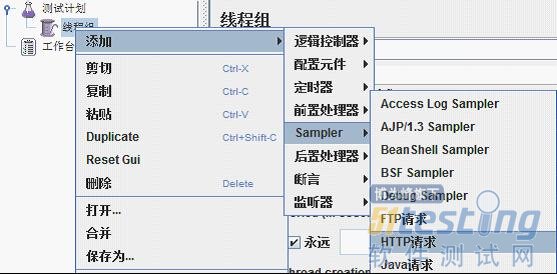
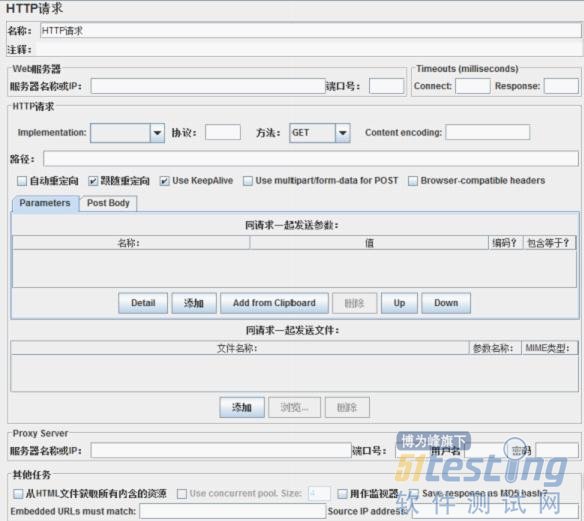
一个HTTP请求有着许多的配置参数,下面将详细介绍:
名称:本属性用于标识一个取样器,建议使用一个有意义的名称。
注释:对于测试没有任何作用,仅用户记录用户可读的注释信息。
服务器名称或IP:HTTP请求发送的目标服务器名称或IP地址。
端口号:目标服务器的端口号,默认值为80 。
协议:向目标服务器发送HTTP请求时的协议,可以是http或者是https ,默认值为http 。
方法:发送HTTP请求的方法,可用方法包括GET、POST、HEAD、PUT、OPTIONS、TRACE、DELETE等。
Content encoding:内容的编码方式,默认值为iso8859
路径:目标URL路径(不包括服务器地址和端口)
自动重定向:如果选中该选项,当发送HTTP请求后得到的响应是302/301时,JMeter 自动重定向到新的页面。
Use keep Alive:当该选项被选中时,jmeter 和目标服务器之间使用 Keep-Alive方式进行HTTP通信,默认选中。
Use multipart/from-data for HTTP POST:当发送HTTP POST 请求时,使用Use multipart/from-data方法发送,默认不选中。
同请求一起发送参数:在请求中发送URL参数,对于带参数的URL ,jmeter提供了一个简单的对参数化的方法。用户可以将URL中所有参数设置在本表中,表中的每一行是一个参数值对(对应RUL中的 名称1=值1)。
同请求一起发送文件:在请求中发送文件,通常,HTTP文件上传行为可以通过这种方式模拟。
从HTML文件获取所有有内含的资源:当
该选项被选中时,jmeter在发出HTTP请求并获得响应的HTML文件内容后,还对该HTML进行Parse
并获取HTML中包含的所有资源(图片、flash等),默认不选中,如果用户只希望获取页面中的特定资源,可以在下方的Embedded URLs
must match 文本框中填入需要下载的特定资源表达式,这样,只有能匹配指定正则表达式的URL指向资源会被下载。
用作监视器:此取样器被当成监视器,在Monitor Results Listener 中可以直接看到基于该取样器的图形化统计信息。默认为不选中。
Save response as MD5 hash?:选中该项,在执行时仅记录服务端响应数据的MD5值,而不记录完整的响应数据。在需要进行数据量非常大的测试时,建议选中该项以减少取样器记录响应数据的开销。
在这里我们添加两个HTTP请求,分别用于对fnng.cnblogs.com 和 tt-topia.rhcloud.com发送请求。
设置QPS限制
--------------------------------------------------------------------------------
本次性能测试的需求中提到测试的目的是“了解博客的首页在负载达到20 QPS时的响应时间”,因此需要控制向博客首页发送请求的负载为20QPS。
一种可行的方法是逐步调整测试计划中的线程计算的数量以及为取样器(Sampler)添加定时器(Timer),以使HTTP取样器发出的请求的QPS
保持在20个左右。但这种方法耗时耗力,需要经过多次尝试才能达到;另一方法,完全通过设置定时器来控制QPS,一旦取样器的响应时间发生改变(网络环境
发生改变),就需要重新调整定时器的等待时间。
Jmeter提供了一个非常有用的定时器,称为Constant Throughput Timer (常数吞吐量定时器),该定时器可以方便地控制给定的取样器发送请求的吞吐量。
右键点击fnng.cnblogs.com ,弹出菜单(添加--->定时器--->Constant Throughput Timer)选择Constant Throughput Timer
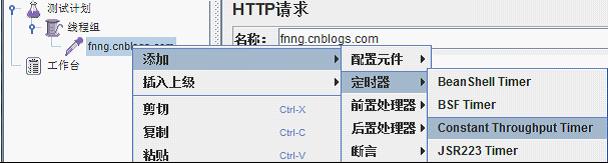
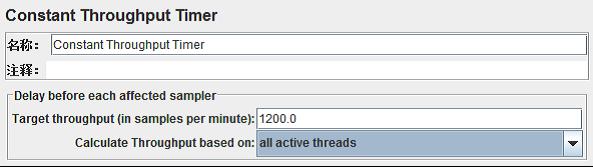
Constant Throughput Timer 的主要属性介绍:
名称:定时器的名称
Target throughput(in samples per minute):目标吞吐量。注意这里是每分钟发送的请求数,因此,对应测试需求中所要求的20 QPS ,这里的值应该是1200 。
Calculate Throughput based on:有5个选项,分别是:
This thread only:控制每个线程的吞吐量,选择这种模式时,总的吞吐量为设置的 target Throughput 乘以矣线程的数量。
All active threads:设置的target Throughput 将分配在每个活跃线程上,每个活跃线程在上一次运行结束后等待合理的时间后再次运行。活跃线程指同一时刻同时运行的线程。
All active threads in current thread group:设置的target Throughput将分配在当前线程组的每一个活跃线程上,当测试计划中只有一个线程组时,该选项和All active threads选项的效果完全相同。
All active threads (shared ):与All active threads 的选项基本相同,唯一的区别是,每个活跃线程都会在所有活跃线程上一次运行结束后等待合理的时间后再次运行。
All cative threads in current thread group (shared ):与All active threads in current thread group 基本相同,唯一的区别是,每个活跃线程都会在所有活跃线程的上一次运行结束后等待合理的时间后再次运行。
如上图,该元件仅作用于fnng.cnblogs.com ,设置定时器的Target throughput为1200/分钟(20 QPS),设置Calculate Throughput based on 的值为All active threads 。
当然,Constant Throughput Timer只有在线程组中的线程产生足够多的request
的情况下才有意义,因此,即使设置了Constant Throughput
Timer的值,也可能由于线程组中的线程数量不够,或是定时器设置不合理等原因导致总体的QPS不能达到预期目标。
添加监听器(Listener)
--------------------------------------------------------------------------------
脚本的主要部分设置完成后,需要通过某种方式获得性能测试中的测试结果,在本例中,我们关心的是请求的响应时间。
Jmeter 中使用监听器元件收集取样器记录的数据并以可视化的方式来呈现。Jmeter有各种不同的监听器类型,因为上HTTP请求,我们可在添加聚合报告,更为直观的查看测试结果。
添加聚合报告,右键点击线程组,在弹的菜单(添加--->监听器--->聚合报告)中选择聚合报告。
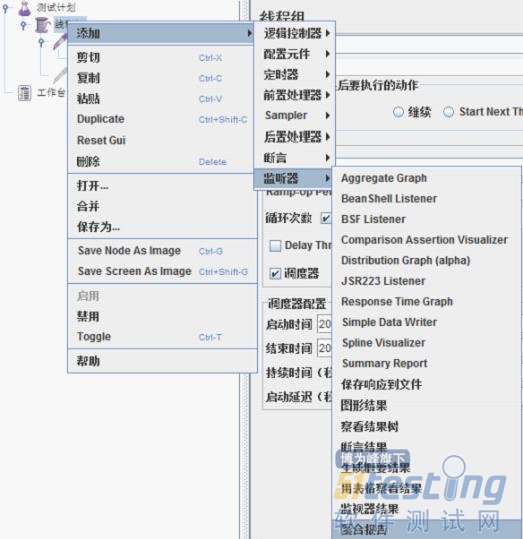
运行脚本
--------------------------------------------------------------------------------
添加完成聚合报告后,我们来运行脚本,稍后介绍聚合报告的参数。
在运脚本之前,我们来查看一下,各个元件的参数设置:
---------------------------------------------------------------
线程组:
线程数:20
准备时长:10
循环次数:10
---------------------------------------------------------------
HTTP请求:
名称:fnng.cnblogs.com。
服务器名称或IP:fnng.cnblogs.com
端口号:80
Implementation:java
协议:http
方法:GET
路径:/
---------------------------------------------------------------
常数吞吐量定时器:
Target throughput(in samples per minute):1200.0
Calculate Throughput based on :All active threads
---------------------------------------------------------------
点击工具栏上的运行按钮,或者点击菜单栏“ 运行--->启动 ” 或者使用快捷键ctrl+r 来运行程序。
聚合报告分析
--------------------------------------------------------------------------------
查看聚合报告的运行结果:
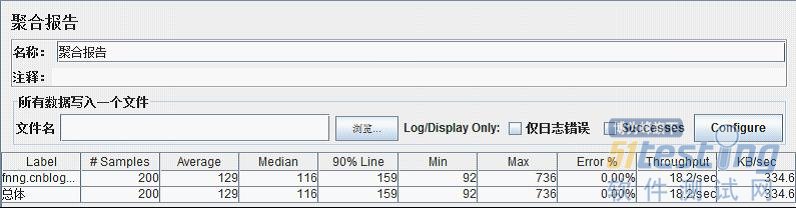
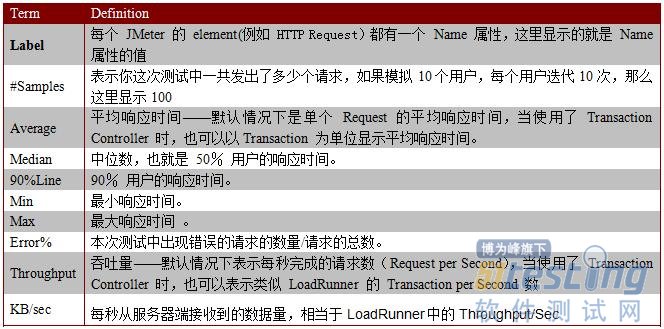
OK!到此一次完整的性能测试结束,如果你从中有所收获,推荐一记~!
JMeter性能测试介绍学习一的更多相关文章
- 【JMeter性能测试】之学习资料总结(持续更新)
本人测试小白,总结一下JMeter性能测试相关文档进行转载学习,下面会贴出原文作者以示感谢: JMeter性能测试学习地址:http://www.ltesting.net/ceshi/open/kyx ...
- Jmeter学习一:Jmeter性能测试环境搭建(Windows下)
最近刚开始接触Jmeter性能测试,现总结环境搭建如下: 一.windows安装JDK步骤与环境变量配置: 1.先将下载的JDK安装到其默认目录:C:\Program Files\Java\jdk1. ...
- JMeter 性能测试进阶实战
课程简介 本课程制作的主要目的是为了让大家快速上手 JMeter,期间穿插了大量主流项目中用到的技术,以及结合当今主流微服务技术提供了测试 Dubbo 接口.Java 工程技术具体实施方案,注重实践. ...
- 11月1号开学! 《jmeter性能测试实战》崭新亮相!
课程介绍 第10期<jmeter性能测试实战>课程,11月2号开学!全新改版,和之前的课程框架完全不同 主讲老师:飞天小子 上课方式:每周六周日晚8点到10点,QQ群视频在线直播教学 本期 ...
- Jmeter系列(2)- Jmeter工具介绍、Jmeter安装目录介绍、Jmeter面板介绍
如果你想从头学习Jmeter,可以看看这个系列的文章哦 https://www.cnblogs.com/poloyy/category/1746599.html Jmeter支持哪些测试场景? Jme ...
- Jmeter性能测试
Jmeter性能测试 入门 Jmeter是一款优秀的开源测试工具, 是每个资深测试工程师,必须掌握的测试工具,熟练使用Jmeter能大大提高工作效率. 熟练使用Jmeter后, 能用Jmeter搞定的 ...
- 【转载】Jmeter 性能测试入门
[转载]Jmeter性能测试 入门 Jmeter是一款优秀的开源测试工具, 是每个资深测试工程师,必须掌握的测试工具,熟练使用Jmeter能大大提高工作效率. 熟练使用Jmeter后, 能用Jmete ...
- 【Jmeter自学】Jmeter性能测试(四)
==================================================================================================== ...
- JMeter性能测试-服务器资源监控插件详解
零.引言 我们对被测应用进行性能测试时,除了关注吞吐量.响应时间等应用自身的表现外,对应用运行所涉及的服务器资源的使用情况,也是非常重要的方面,通过实时监控,可以准确的把握不同测试场景下服 ...
随机推荐
- hdu 1429 胜利大逃亡(续)
题目连接 http://acm.hdu.edu.cn/showproblem.php?pid=1429 胜利大逃亡(续) Description Ignatius再次被魔王抓走了(搞不懂他咋这么讨魔王 ...
- umask设置导致的weblogic中的应用上传的文件没有权限打开
去年,在公司的某一weblogic上部署的web应用上传文件后却没有读的权限.因为weblogic在Linux上部署,上传文件是mount到了一台安装了NFS的Windows Server上. 当时本 ...
- .net 日期格式化
有时候我们要对时间进行转换,达到不同的显示效果 默认格式为:2005-6-6 14:33:34 如果要换成成200506,06-2005,2005-6-6或更多的该怎么办呢 我们要用到:DateTim ...
- iOS中远程推送实现—在Apple的生产环境上测试Push Notifications功能
1.在“Provisioning Profiles”中点击“Add”按钮. 2.在“What type of provisioning profile do you need?”页面中选择“Distr ...
- Swift 1.2 正式发布 - 带来很多重大改进
Swift 1.2 随着 Xcode 6.3 Beta 正式发布了.这次的 beta 发布包含了对 Swift 编译器显著的改进.还有对 Swift 语言本身的新特性的增加.这篇文章介绍下主要部分. ...
- bootstrap bootstrapTable 隐藏列
主要代码: <script type="text/javascript"> $(function () { LoadingDataListOrderRealItems( ...
- 重装win7系统的方法
1.当电脑可以运行的情况下重装系统: 用傻瓜似的重装系统就可以了,这个简单,不在累赘. 2.当电脑打不看的情况下: 2.1 用光盘安装系统,这个有好多教程,不在累赘. 2.2 用U盘安装方法: 2.2 ...
- 结队开发项目——基于Android的无线点餐系统——NABC模型
特点:通过提前订餐,可以节约学生大量的排队时间. N(need):生活中可以发现许多同学都喜欢出去买饭,而且在有的摊位需要排很长时间的队,这样他们就会很晚吃到饭,下午有课的学生都不能睡午觉,所以通过我 ...
- Travis-CI的初步了解和测试程序的进一步编写
一. Travis-CI部分 最近基本都在研究Travis-CI的使用.CI是continue integration(持续集成)的缩写,Travis应该是给我们提供免费服务器的组织.下面介绍一下其使 ...
- MVC缓存技术
一.MVC缓存简介 缓存是将信息(数据或页面)放在内存中以避免频繁的数据库存储或执行整个页面的生命周期,直到缓存的信息过期或依赖变更才再次从数据库中读取数据或重新执行页面的生命周期.在系统优化过程中, ...
